怎么压缩文件
在日常生活和工作中,我们常常会遇到需要压缩文件的情况,你想通过邮件发送一些大尺寸的图片或者文档,又或者是想把一堆文件整理好放在一个小巧的存储设备里,到底该怎么压缩文件呢?别着急,我这就给你细细道来。
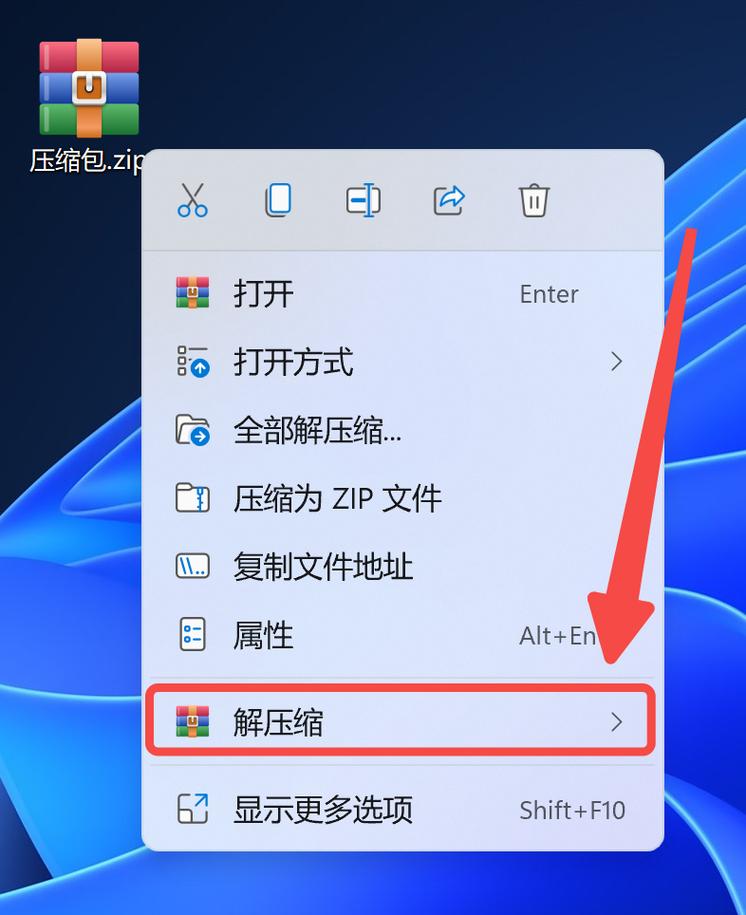
一、为什么要压缩文件
1.节省存储空间
咱先想想家里的衣柜,如果衣服不整理,乱七八糟地堆着,那得占多大地方呀!文件也是一样,不压缩的话,会占用大量的存储空间,像一些高清视频文件,一个就可能好几 GB,要是有好几个这样的文件,硬盘很快就满了,但经过压缩后,就能腾出不少空间来存放其他东西啦。
2.方便传输分享
现在网络虽然挺快,但要传个大文件还是挺费时间的,就好比你给朋友寄个大包裹,快递还得走几天呢,而把文件压缩一下,就像把大包裹变小了,通过网络传输就快多啦,也方便分享给别人。
二、常见的压缩方法

(一)使用系统自带的压缩功能
以 Windows 系统为例哈,操作起来超简单。
选中文件:先找到你要压缩的文件或者文件夹,用鼠标点一下选中它们,就像你在超市挑商品一样,看中啥就拿啥。
右键菜单:然后对着选中的文件或者文件夹,点一下鼠标右键,这时候会弹出一个菜单,在里面找到“发送到”这个选项,再点一下“压缩(zipped)文件夹”,瞧,是不是很简单?等一会儿,系统就会自动创建一个压缩包,名字和原来的文件或者文件夹差不多,只是后面多了个“.zip”的后缀。
(二)借助专业压缩软件
除了系统自带的,还有一些专业的压缩软件也很好用,像 WinRAR、360 压缩之类的,这些软件功能更强大哦。
安装软件:先去官网下载软件安装包,下载完成后按照提示一步步安装好,这就好比你买了个新电器,得先把它安装调试好才能用。
压缩文件:安装好后,打开软件,在软件界面里找到要压缩的文件或者文件夹,点击“添加”按钮,把它们添加到压缩列表里,接着设置一下压缩参数,比如压缩格式(常见的有 ZIP、RAR 等)、压缩级别(一般有最快、快速、常规、较好、最好这几个选项,压缩级别越高,文件越小,但压缩时间越长),最后点击“确定”或者“开始压缩”按钮,就可以啦。
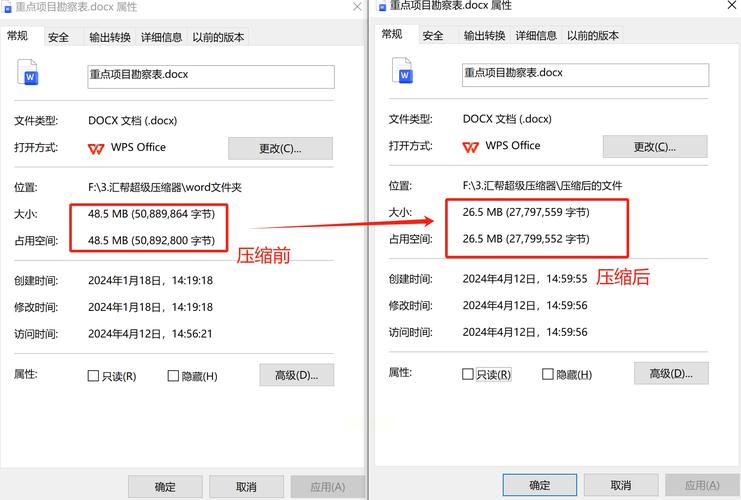
三、压缩时的注意事项
1.选择合适的压缩格式
不同的压缩格式有不同的特点,ZIP 格式比较通用,大多数操作系统都支持;RAR 格式则在一些特定场景下有优势,比如对大文件和打包大文件集的压缩效果可能会更好,要根据实际需求来选哦。
2.注意文件的保密性
有些文件可能涉及隐私或者重要信息,那在压缩的时候就要考虑一下保密性啦,部分压缩软件可以设置密码保护,这样别人没有密码就打不开压缩包啦,不过密码可别忘了哦,不然自己打不开可就麻烦咯。
四、解压文件的方法
压缩完文件后,有时候还需要把文件解压出来使用。
Windows 系统自带解压:如果是 ZIP 格式的压缩包,直接双击它,系统会自动弹出一个窗口,显示压缩包里的内容,然后你可以点击“提取全部”按钮,选择解压的位置,就可以把文件解压出来啦。
使用压缩软件解压:如果是用专业压缩软件压的包,那就用相应的软件来解压,一般在软件界面里找到压缩包,点击“解压到”按钮,选择解压位置和一些其他参数后,点击“确定”就可以了。
五、个人的一些看法
我觉得压缩文件这个事儿吧,真的是挺实用的一个小技能,不管是生活中还是工作上,都能帮我们解决不少麻烦,而且现在各种工具也越来越方便,只要稍微学一学,就能轻松上手,不过,在使用的时候也要注意保护好自己的隐私和重要文件哦,毕竟数据安全还是很重要的嘛。
你看,压缩文件其实没那么难吧?只要掌握了方法,以后不管是整理自己的文件,还是给别人传输资料,都能得心应手啦,希望我的这篇文章能帮到你哦,有啥问题随时来问我哈。
小伙伴们,上文介绍怎么压缩文件的内容,你了解清楚吗?希望对你有所帮助,任何问题可以给我留言,让我们下期再见吧。
内容摘自:https://news.huochengrm.cn/cyzx/27365.html
